如何更改视频尺寸 在保持视频画面不变形的情况下更改视频尺寸
2017-10-20 SALLY 快速找教程方案 反馈需求 狸窝宝典
『狸窝是帮助用户解决问题 提供教程解决方案 在这个过程中有使用我们自己开发的软件 也有网上找的工具 只要帮助用户解决问题就好!』
| 要对视频尺寸修改,也就是把视频的分辨率给改变,一般主要是修改方法有两种,第一种就是把高分辨率改成低分辨率;另一种就是把低分辨率改成高分辨率。在两者分辨率的转换过程中,其实也是视频的参数在进行改变,所以想要在视频画面改小发生视频画面不变形的,那么就要注意几个比较重要的参数啦,“视频分辨”和“宽高比”。具体操作看看下面的教程步骤。 视频尺寸修改软件下载地址:http://www.leawo.cn/ND_upload.php?do=info&id=2445 打开这款,直接点击左上角【添加视频】按钮把要修改的视频文件给加载到软件上来。然后在文件存放栏上,右键选择【文件信息】,接着就可以在弹出的新界面上看到源文件的具体参数信息。主要是注意的两个参数:视频尺寸:768×432 ; 宽比高:16:9 。下面主要是根据这两个参数来设置。 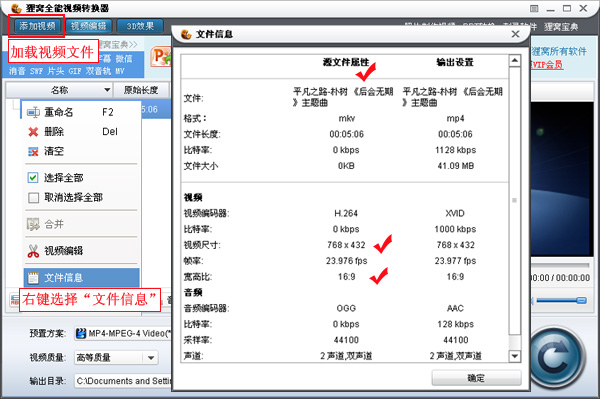
在设置参数之前,该款视频分辨率转换器还可以把源视频文件转换成其他常见的视频格式,在这里我主要把它改成MP4格式。如果你不想改变原格式的,在这步就选择和原格式相同的视频格式。点击【预置方案】右边的格式栏即可。
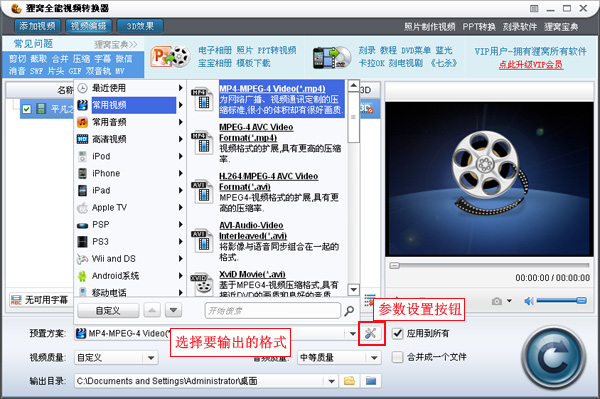
接着开始设置参数啦。根据上一步骤图片提示的【参数设置按钮】,点击支护就会弹出一个新的界面,可以看到视频文件的“高级设置”界面,包括“视频”和“音频”的参数选项。
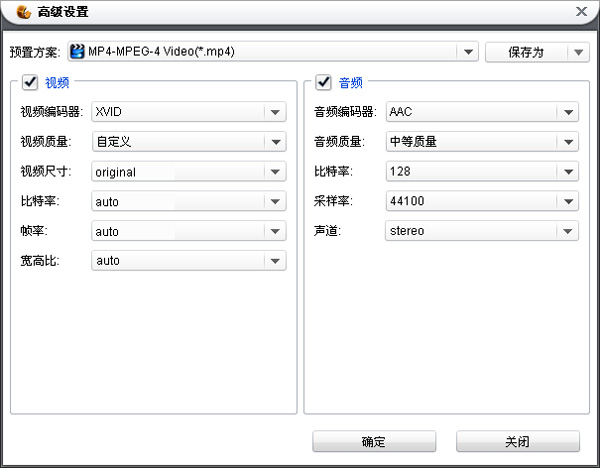
首先根据源视频尺寸,把自己想要改变的尺寸设置好,想要变小,就设置小一点。(同时这里也是可以手动输入的,只改变两个数字,中间的"×"不用删掉)。
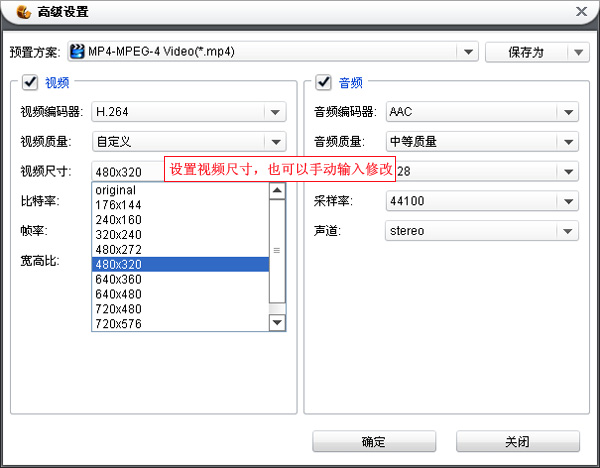
然后再把自动的宽比高参数,设置和原视频相同(如果你不想要把原视频的画面变形的,这不需要设置和原视频的“宽比高”一致)。
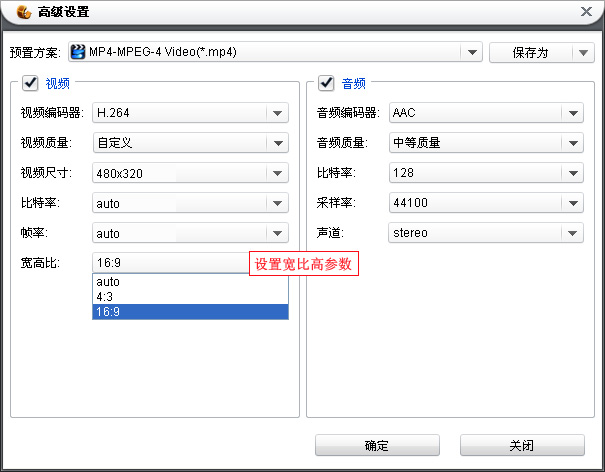
设置好之后,单击【确定】按钮,回到视频分辨率修改器的主界面上,右键再查询一下修改后和原视频文件的参数对比。视频尺寸修改发生变化,宽比高相同。
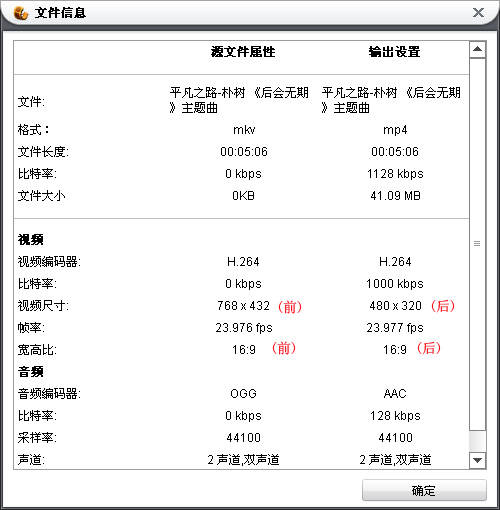
把视频画面改小之后,下面就开始来生成视频文件。点击右下角【转换】按钮,。之后就是等待转换完成啦。当在电脑右下角弹出“完成”提示之后,你可以点击上面的【快速播放】按钮,先来Look一Look修改后的视频文件哦。参数查看也是右键的。
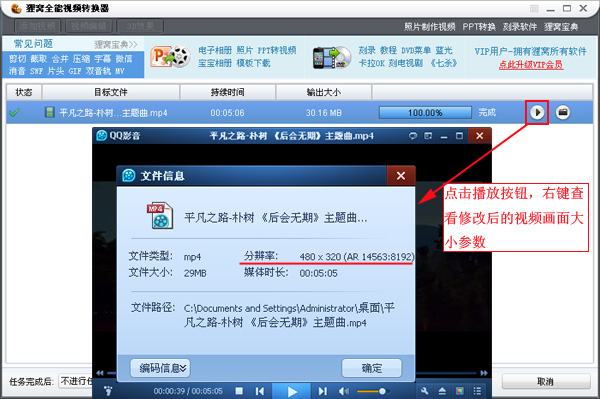
视频尺寸修改,在上面的操作中其实也就是在把视频的尺寸按照比例来进行修改的。所以如果想要在视频画面改小后不发生变形的,那就要注意比例的设置。上面给出已有的比例都是按照设定好的,所以建议各位初次使用的用户,还是选择视频尺寸修改软件上已有的视频分辨率参数,保持视频画面不变形。
(领导说了,分享本文一次小编工资涨0.5元) 为了感谢你帮小编分享,推荐你一个学习小视频制作的方法 >> 录好的视频怎样加字幕 优质教程方案 |